
I denne vejledning vil vi gå over nogle almindelige Android Messages-problemer og tilbyde tip til at rette dem. Android Meddelelser er Googles standardtekstprogram for millioner af smartphones. Uanset om du har Google Pixel 2, en Moto G6 eller noget andet, er det den app, din telefon har. At sende tekster er noget, vi gør dagligt, og når det ikke virker, er det yderst frustrerende.
Google Messages er fantastisk, men det er ikke uden problemer. Vi ser klager over Pixel 2 XL tekst app nedbrud, Android meddelelser kører langsomt, eller brugere, der ikke kan sende tekster.
Læs: Bedste tekstappalternativer til Android
Hvis du har problemer med Android-meddelelser, har du nogle få muligheder. Vi kan rense appen, give din telefon en ny start, eller udskift din SMS-app helt. Her er hvad du behøver at vide.

Google tilføjede for nylig mange flotte nye muligheder og funktioner til Android Messages. Den største er evnen til at sende og modtage tekster fra din computer. Og mens disse nye funktioner er fine, ser vi en enorm stigning i klager, at Android Messages simpelthen ikke virker, styrter, kører langsomt eller sletter meddelelser. Prøv disse at løse dine problemer.
Sådan løser du Android-meddelelser, der kører langsomt
Den største klage, vi ser om Googles Android Messages-app, er, at den kører langsomt, langsomt og bare kæmper for at holde følge med brugerne. Der er et par mulige årsager til dette, og nogle få måder at rette op på.
Vores første forslag er altid at genstarte din telefon. Selvom det er en app, der virker sjovt. Du skal blot trykke langsomt på tænd / sluk-knappen, uanset hvilken telefon du ejer, og tryk så på genstart eller genstart. Dette bør løse Android-meddelelser, der kører langsomt.
Næste, hvor mange sms'er er der på din telefon? Nogle generelle vedligeholdelse og oprydning kan gå langt. Hvis du har sendt og modtaget meddelelser i et år eller deromkring og aldrig slettet gamle beskeder, har du sandsynligvis en TON. Den gennemsnitlige person under 34 år sender eller modtager over 100 tekster om dagen. Kombiner dem i et år, og du har over 36.000 beskeder på din telefon, hvis ikke mere.
Så ja, sletning af gamle beskeder og gruppetråde kan og vil gøre Android-meddelelser køre bedre. Jeg sletter noget over 30 dage gammelt. Hvis dette ikke løser dit problem, skal du prøve at rydde cachen.

Hoved til Indstillinger> Apps og underretninger> Alle programmer> og tryk på Meddelelser. Nu skal du bare trykke på Opbevaring og ramt Ryd cache knap. Dette vil ikke slette nogen af dine meddelelser, så rolig. Det rydder bare resterende resterende filer og giver appen en ny start.
Faktisk, uanset hvilke problemer du har at gøre med, skal du prøve at rydde cachen først. Dette er det første og vigtigste trin, før du prøver mere drastiske foranstaltninger.
Sådan Fix Android Messages Crashing
For mig holder Android Messages bare i stykker hele tiden. Selv efter at jeg har slettet gamle beskeder og ryddet cachen. Vi ser mange klager, at appen går i stykker igen og igen. Hvis du er midt i et svar, og det går ned, bliver hele beskeden slettet. Dette er yderst frustrerende.
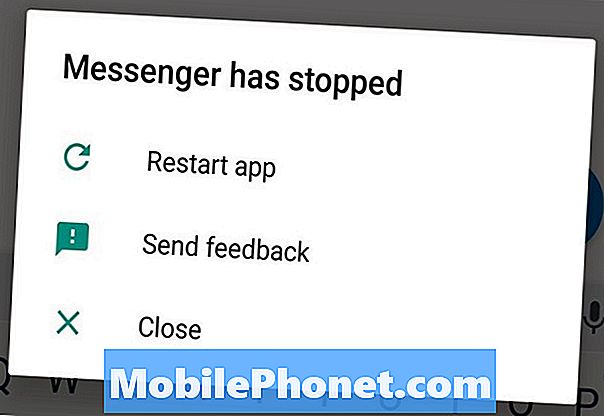
Hvis Android Messages holder ved at kollapse igen og igen for dig, skal du prøve at tvinge appen til at lukke. Dette omkredser i det væsentlige den fejl, der gør det nedbrud og manuelt lukker den ned.Så når du åbner appen igen selv, begynder den frisk. Sådan kan du "tvinge tæt" Android-meddelelser.
- Gå til Indstillinger - Træk notifikationslinjen ned og tryk på gear-formet indstillinger knappen
- Vælg Apps og meddelelser, derefter Alle apps
- Find og hanen på Android meddelelser fra listen
- Vælge Tvunget stop (midterste højre side)
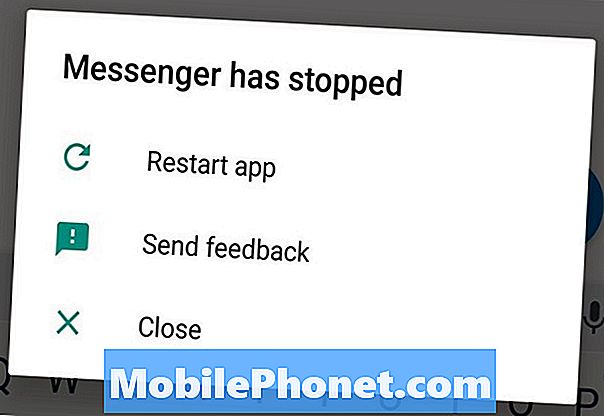
Når du vælger Force Stop, lukkes det fuldstændigt og deaktiverer appen Android Messages på din telefon. Du skal fysisk trykke på ikonet igen for at åbne det, eller du vil gå glip af indgående meddelelser og meddelelser. Dette lukker appen, indtil du åbner den igen.
Læs: Sådan tekst fra din computer på Android
Force close giver apps en ny start og reparerer typisk eventuelle mindre problemer, brugerne har at gøre med. Det er dog ikke altid svaret, men vi anbefaler, at du prøver dette, hvis det ikke virker, at rydde cachen.
Sådan deaktiveres smarte svar
Dette er ikke et problem, men det er noget vi ser folk spørger om hele tiden. Google tilføjede for nylig popup-vinduer til "smart svar" til dine samtaler. Ligesom Gmail ejere kan nemt og hurtigt reagere på nogen i en besked ved at trykke på ord over tastaturet. Det er en flot funktion, men det er i vejen meget og normalt betyder ikke, hvad du vil sige dig selv.
Åbn Android Meddelelser, og tryk på 3-punkts menuknap nær øverst til højre. Hoved til Indstillinger> Smart svar> og drej kontakten AF. Nu har du en regelmæssig sms-oplevelse, uden at alle de svarer popup-vinduer.
Sådan løser du manglende billedbeskeder
Har du problemer med at sende eller modtage MMS-beskeder i Android-meddelelser? Hvis ja, har du sikkert slukket det ved et uheld. Åbn appen og tryk på 3 punkterne øverst. Nu skal du trykke på Fremskreden og sørg for "Automatisk download MMS" er tændt og blåt. Det er så nemt.
Andre Android Messages Problemer
Vi har fundet tonsvis af små Android Messages-problemer eller klager spredt ud over Twitter, Reddit eller Google Play Butik. Men næsten ethvert problem, du har at gøre med, vil sandsynligvis blive løst ved at prøve de tre trin, der er beskrevet ovenfor.
Først skal du slette gamle tekst- og billedmeddelelser, du ikke længere har brug for eller vil have. Dette er et vigtigt skridt, selv om det er tidskrævende. Du kan overføre dem alle til din computer eller bruge SMS Backup for at gemme dem, hvis du er bekymret for at miste noget vigtigt. Prøv derefter at genstarte din telefon, rydde cachen eller tvinge appen til at lukke.
Men hvis du stadig har problemer, har vi endnu en løsning. Dette er en sidste udvej, da der er en lille chance for at du vil miste SMS-beskeder, gruppesamtaler eller billedbeskeder, mens du tager denne rute. Du burde ikke, men det er en mulighed. Vi skal rydde appdataene til Android Messages.

- Gå til Indstillinger - Træk notifikationslinjen ned og tryk på gear-formet indstillinger knappen
- Vælg Apps og meddelelser, derefter Alle apps
- Find og hanen på Android meddelelser fra listen
- Trykke på Opbevaring, vælg derefter Klar opbevaring
- Vælg Ja på den Slet appdata pop op
Dette vil slette alle og alle indstillinger, filer, appdata og tilpasning. Grundlæggende sletter alt og giver Android Messages en ny start. Din telefon skal og vil gemme alle dine tekstbeskeder.
Når du åbner din tekstapp igen efter dette trin, kan det tage et stykke tid at indlæse. Det skyldes, at Android Messages importerer alle dine tekstbeskeder. Så mens du ikke mister noget, skal du ikke blive overrasket, hvis du gør det. Derfor anbefaler vi at sikkerhedskopiere dem først.
Download en ny tekstapp
Til sidst har vi endnu et forslag til dem, der løber ind i problemer. Prøv en anden SMS-app. Googles Android-meddelelser er ikke din eneste mulighed. Din Pixel 2 XL sidder ikke fast ved hjælp af Android-meddelelser. Download en af de snesevis af tekst app alternativer fra Google Play Butik. Vi anbefaler Textra, og næsten alle andre på Reddit eller Googles hjælpeforum gør det også.

Gå til Google Play Butik og find en ny tekstapp. Vores favorit er Textra, eller du kan prøve noget som ChompSMS.
Download et nyt SMS-program til din telefon, og åbn det. De fleste vil have instruktioner til at "indstille som standard", så du ikke modtager dobbeltnotifikationer. Dette indstiller din telefon til kun at tillade, at denne specifikke app sender og modtager meddelelser. Textra er ekstremt brugerdefineret, hurtig, stabil og fungerer godt. Du vil ikke løbe ind i alle de problemer, vi oplever med Googles Android Messages-app. Prøv det i dag.
Hvis du har problemer med andre problemer, så lad os vide i kommentarfeltet nedenfor. Vi gør vores bedste for at hjælpe.


